Comment utiliser la Galerie dans l’Explorateur de fichiers de Windows 11-Digital Citizen UP
Si vous utilisez Windows 11 sur vos ordinateurs et que vous stockez des photos sur vos PC, vous pourriez être intéressé par la nouvelle Galerie de Windows 11. est une fonctionnalité que Microsoft a récemment introduite dans l’Explorateur de fichiers, qui offre désormais un moyen pratique d’accéder et de gérer votre collection de photos sans avoir à ouvrir une application distincte comme Photos. Dans cet article, je vais vous montrer où se trouve la Galerie dans Windows 11, comment utiliser la Galerie dans l’Explorateur de fichiers et comment supprimer la Galerie de l’Explorateur de fichiers si vous ne l’aimez pas. Sans plus tarder, commençons :
Qu’est-ce que la nouvelle Galerie dans l’Explorateur de fichiers ?
La Galerie est une fonctionnalité récente de l’Explorateur de fichiers qui a été introduite dans Mise à jour Windows 11 Moment 4. Conçue pour faciliter l’accès à toutes les images de votre collection de photos, la Galerie dans l’Explorateur de fichiers affiche en fait le même contenu que celui que vous voyez dans la vue Toutes les photos de l’application Photos.
La nouvelle Galerie dans l’Explorateur de fichiers
Par défaut, la Galerie affiche toutes les photos de votre Dossier images. Comme vous le verrez plus loin dans ce guide, vous pouvez également configurer la Galerie pour inclure des dossiers supplémentaires. Cependant, il est important de noter que les images qui apparaissent dans la Galerie continuent d’être stockées à leur emplacement d’origine. La Galerie agit uniquement comme une sorte de tableau de bord ou d’endroit où vous pouvez voir toutes vos photos de tous les emplacements sélectionnés et inclus dans votre collection.
Comment utiliser la Galerie dans l’Explorateur de fichiers
La Galerie dans l’Explorateur de fichiers est assez facile à utiliser. Voici comment procéder :
Comment ouvrir la Galerie dans Windows 11
Avant d’interagir avec la Galerie et de gérer vos photos, vous devez d’abord savoir comment accéder à cette nouvelle fonctionnalité. Pour ce faire, commencez par ouvrir l’Explorateur de fichiers sur votre ordinateur Windows 11. Un moyen rapide de le faire est d’appuyer sur Win + E sur votre clavier ou de cliquer/appuyer sur le bouton Explorateur de fichiers dans la barre des tâches.
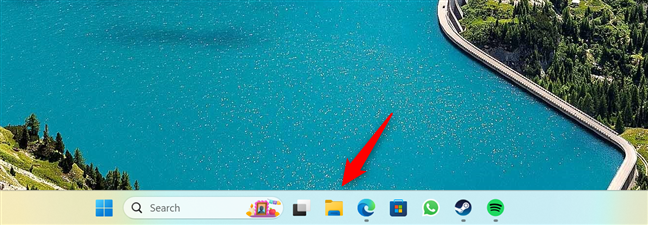
Ouvrir l’Explorateur de fichiers
Une fois l’Explorateur de fichiers ouvert, sélectionnez Galerie dans le volet de navigation de l’onglet à gauche.
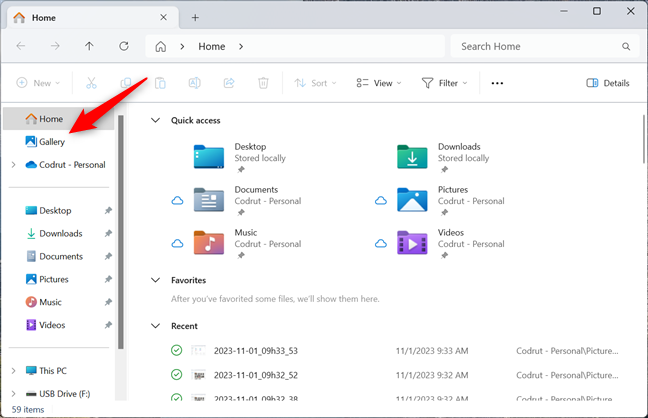
Où est la Galerie dans Windows 11 ?
C’est tout: extrêmement simple, n’est-ce pas ? Voyons ensuite ce que la Galerie dans l’Explorateur de fichiers vous permet de faire :
Comment utiliser la Galerie dans Windows 11
Lorsque vous accédez Dans la Galerie dans l’Explorateur de fichiers, vous voyez une grille de vignettes de vos photos, triées par date de prise. Vous pouvez faire défiler vers le bas à l’aide de votre souris pour voir plus de photos, ou vous pouvez utiliser la barre de défilement sur le côté droit de la fenêtre.
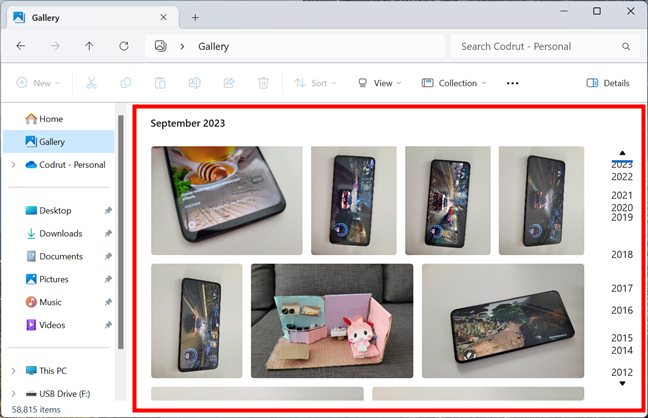
La Galerie affiche toutes vos photos
La Galerie vous permet de faire tout ce que vous attendez de un fichier normal dans un dossier. Par exemple, vous pouvez double-cliquer (ou appuyer deux fois) sur n’importe quelle photo pour l’ouvrir avec l’application Photos, où vous pouvez la visualiser, la modifier, la partager ou la supprimer.

Vous pouvez ouvrir n’importe quelle photo de la galerie
Vous pouvez également sélectionner plusieurs photos en maintenant la touche Ctrl enfoncée sur votre clavier et en cliquant sur les images que vous souhaitez inclure dans la sélection. Cependant, il semble que vous ne puissiez pas faire la même chose en faisant glisser une zone de sélection autour de plusieurs photos : cela n’a fonctionné sur aucun de mes ordinateurs Windows 11.
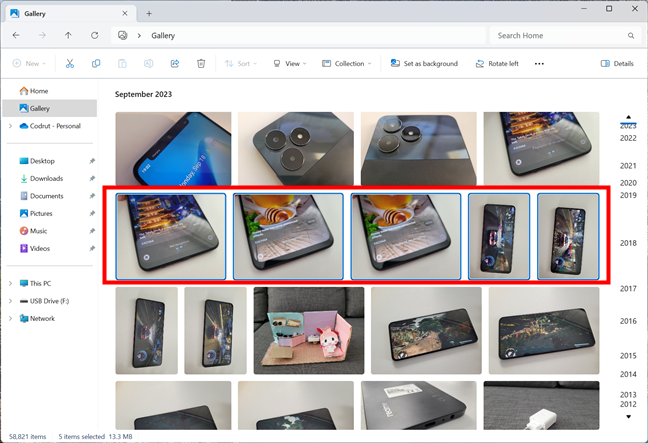
Vous pouvez sélectionner plusieurs photos dans la Galerie
Après avoir sélectionné une ou plusieurs photos dans la Galerie depuis l’Explorateur de fichiers, vous pouvez utiliser le menu en haut pour effectuer des actions sur elles. Par exemple, vous pouvez couper, copier, coller, partager ou supprimer des images. Cependant, bien qu’il existe un bouton Renommer et Trier disponibles dans la barre de commandes de l’Explorateur de fichiers, ils ne se sont pas activés sur mon PC Windows 11. C’est probablement un bug, car je ne vois pas pourquoi Microsoft ne nous permettrait pas de renommer les images directement depuis la galerie de l’Explorateur de fichiers ou de trier nos collections de photos en utilisant des critères autres que la date.
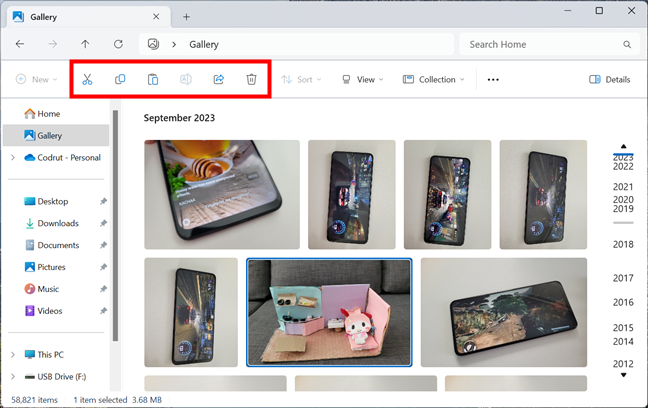
Actions disponibles pour les photos dans la Galerie
Dans le Galerie à partir de l’Explorateur de fichiers, vous pouvez également cliquer avec le bouton droit ou appuyer longuement sur une photo ou une sélection de photos pour accéder à plus d’options, telles que Propriétés, Ouvrir avec ou Définir comme arrière-plan du bureau.
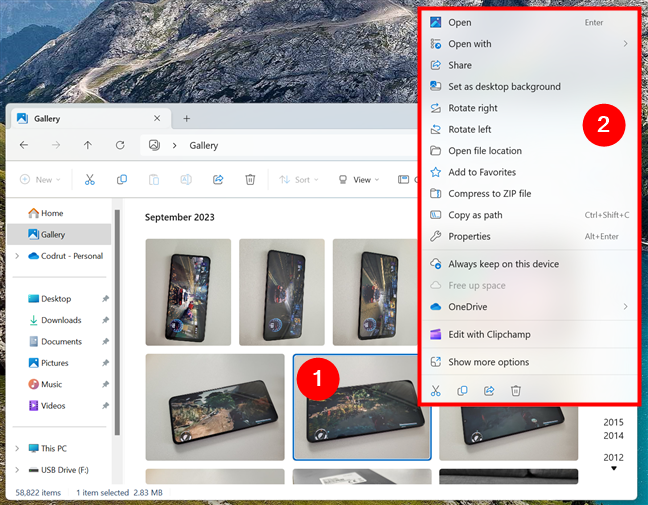
Vous pouvez cliquer avec le bouton droit sur n’importe quelle photo ( s) dans la Galerie de l’Explorateur de fichiers
Vous savez maintenant qu’utiliser la Galerie dans l’Explorateur de fichiers est fondamentalement la même chose que d’utiliser l’Explorateur de fichiers pour naviguer et gérer vos dossiers et fichiers. Il offre simplement une manière plus simple de gérer les photos. Cela dit, passons à autre chose et voyons comment configurer la Galerie pour inclure plus ou moins de dossiers :
Comment ajouter ou supprimer des dossiers de la Galerie
Pour modifier les dossiers affichés dans la galerie à partir de l’Explorateur de fichiers, cliquez ou appuyez sur le bouton Collection dans la zone supérieure droite.
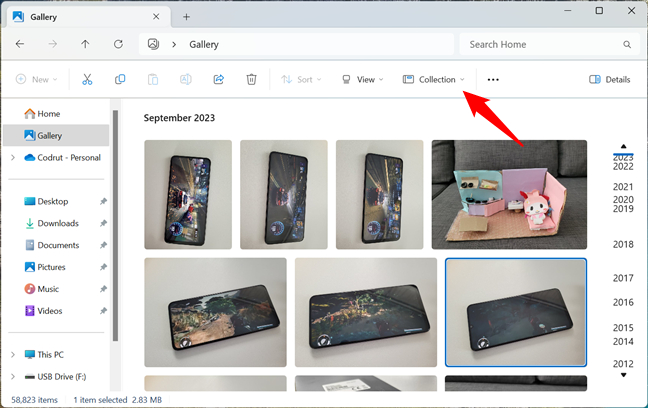
Le bouton Collection dans la galerie de l’explorateur de fichiers
Cela ouvre un menu dans lequel vous pouvez sélectionner les dossiers sont présentés par la Galerie. Par défaut, il est défini sur Afficher tous les dossiers inclus dans la Galerie. Par défaut également, un seul dossier doit être inclus: Images. Cependant, si vous ajoutez plus de dossiers à votre collection, c’est ici que vous pourrez choisir ceux qui seront affichés par la galerie de l’Explorateur de fichiers.
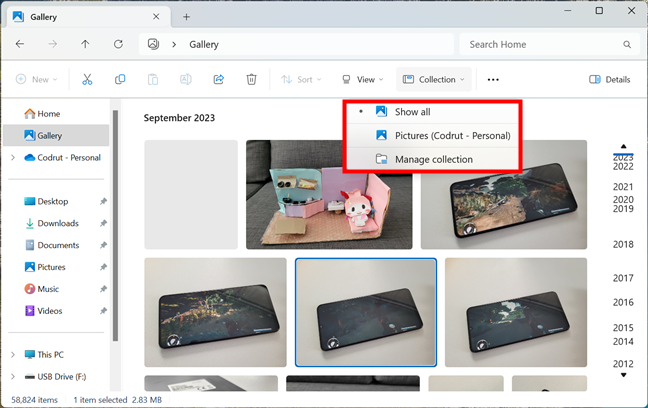
Choisir ce qu’il faut afficher dans la Galerie
La dernière option du Le menu de collecte s’appelle Gérer les emplacements. Pour ajouter ou supprimer des dossiers de la Galerie, cliquez ou appuyez dessus.
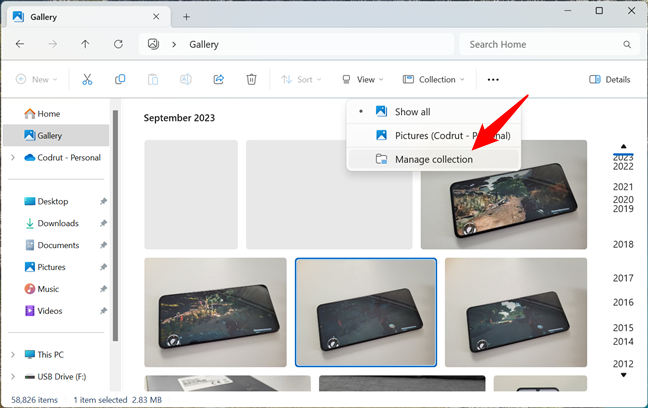
Gérer la collection
Ensuite, une nouvelle fenêtre s’ouvrira. Il s’appelle « Choisir les dossiers à voir dans la Galerie » et vous montre la liste des dossiers actuellement inclus dans la Galerie de Windows 11.
Liste des dossiers inclus dans la galerie à partir de l’explorateur de fichiers
Si vous souhaitez inclure un nouveau dossier, cliquez ou appuyez sur le bouton Ajouter… sur le côté droit de la liste des emplacements de la galerie.
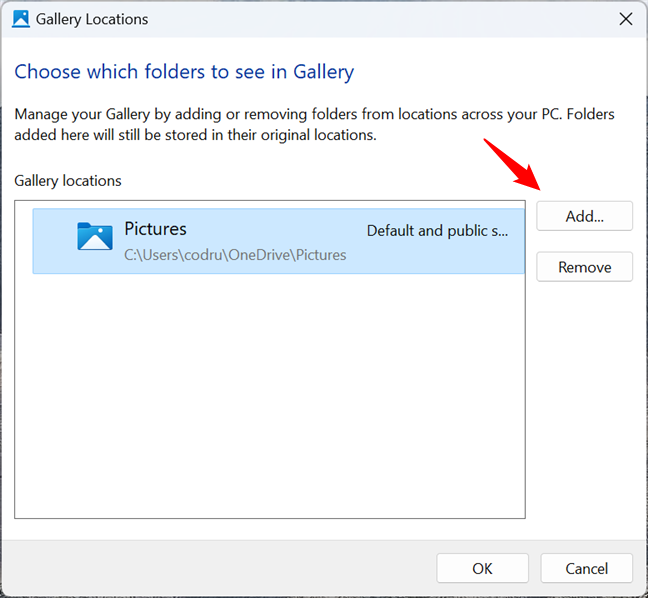
Cliquez sur Ajouter pour inclure un nouveau dossier dans la Galerie
Ensuite, parcourez votre ordinateur Windows 11 pour trouver le dossier que vous souhaitez ajouter. Lorsque vous le localisez, sélectionnez-le et cliquez ou appuyez sur le bouton Inclure le dossier.
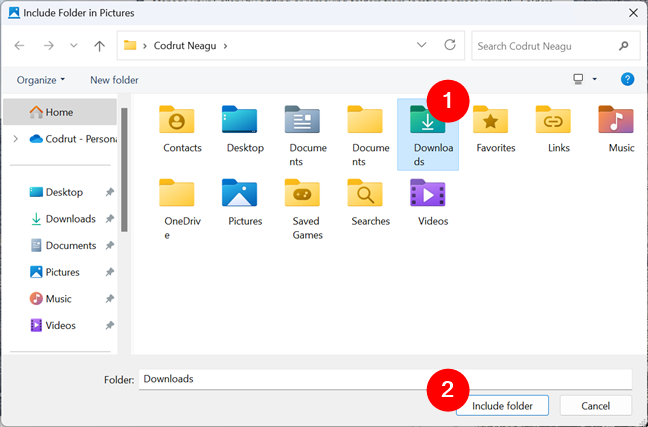
Ajouter un dossier à la galerie de l’explorateur de fichiers
Dès que vous faites cela, le dossier est ajouté à la liste de la galerie emplacements, et chaque photo qu’elle contient sera disponible dans la galerie à partir de l’explorateur de fichiers.
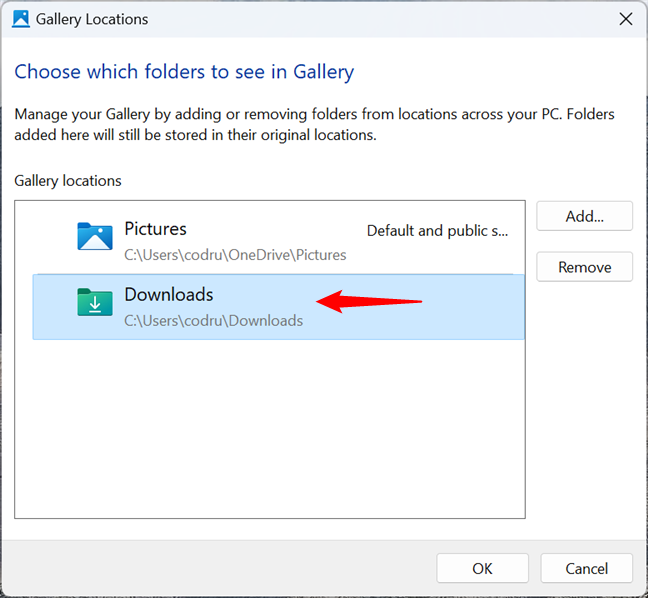
Un nouveau dossier a été ajouté à la Galerie dans Windows 11
Vous pouvez également choisir de retirer un dossier de votre collection Galerie. Pour ce faire, sélectionnez-le dans la liste des emplacements de la galerie et cliquez ou appuyez sur le bouton Supprimer à droite. Cela exclut un dossier existant de la Galerie.
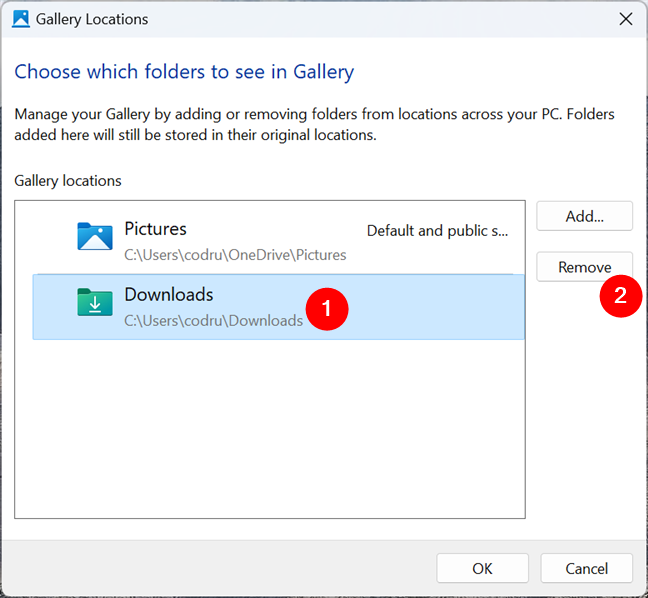
Supprimer un dossier de la Galerie dans Windows 11
Lorsque vous avez terminé de configurer la Galerie, cliquez ou appuyez sur OK pour enregistrer vos paramètres.
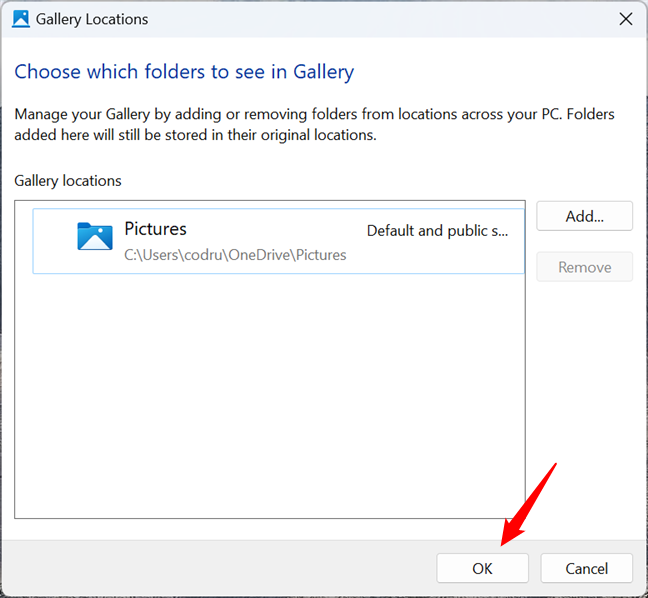
Cliquez sur OK pour enregistrer les nouveaux paramètres
Facile, non ? Mais que se passe-t-il si vous ne souhaitez pas que la Galerie apparaisse du tout dans l’Explorateur de fichiers ? Certaines personnes pourraient ne pas aimer cette nouvelle fonctionnalité, alors voici…
Comment supprimer la galerie de l’explorateur de fichiers
Si vous souhaitez supprimer la galerie de l’explorateur de fichiers , tu peux. Bien qu’il n’y ait pas d’option dans Windows 11 pour le faire avec un simple commutateur ou une case à cocher, vous pouvez masquer la Galerie en exécutant la commande suivante dans l’invite de commande :
reg add”HKEY_CURRENT_USER\Software\Classes\CLSID\ {e88865ea-0e1c-4e20-9aa6-edcd0212c87c}”/v System.IsPinnedToNameSpaceTree/t REG_DWORD/d 0
Comment supprimer la Galerie de l’Explorateur de fichiers
Cette commande ajoute une clé de registre qui demande à Windows 11 de supprimer la Galerie à partir de l’Explorateur de fichiers. Si c’est la première fois que vous utilisez la commande, elle s’exécutera silencieusement et vous indiquera immédiatement que « L’opération s’est terminée avec succès. » Si vous l’avez déjà exécutée, la clé existe peut-être déjà dans le registre Windows et vous Vous devrez confirmer que vous souhaitez l’écraser. Dans ce cas, lorsque vous y êtes invité, tapez y ou yes pour confirmer l’action.
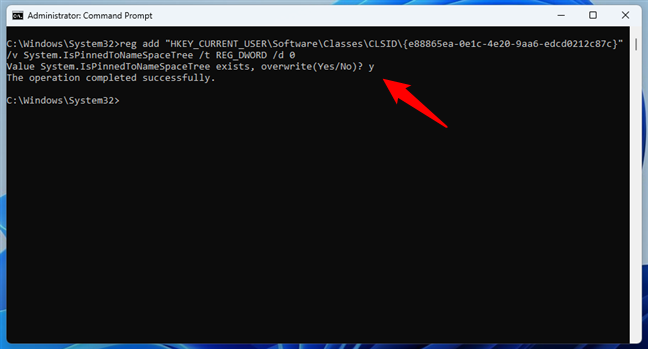
Confirmez la suppression de Gallery
Après avoir exécuté la commande , ouvrez (ou redémarrez) l’Explorateur de fichiers et vous devriez voir que la Galerie n’y est plus affichée.
La galerie a été supprimée de l’explorateur de fichiers
Si vous changez d’avis et souhaitez à nouveau ajouter la galerie à l’explorateur de fichiers , exécutez la même commande mais remplacez la valeur 0 (zéro) par 1 (un), comme ceci :
reg add”HKEY_CURRENT_USER\Software\Classes\CLSID\{e88865ea-0e1c-4e20-9aa6-edcd0212c87c }”/v System.IsPinnedToNameSpaceTree/t REG_DWORD/d 1
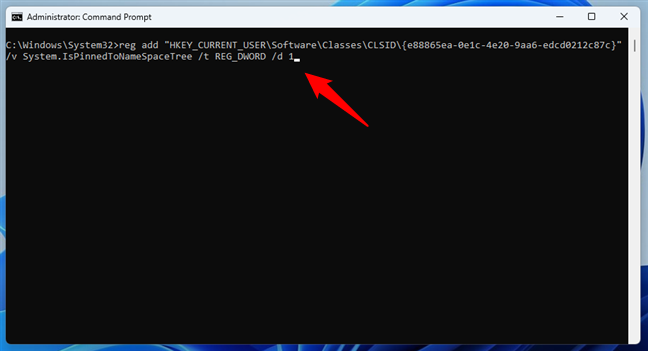
Comment afficher la Galerie dans l’Explorateur de fichiers
Lorsque vous ouvrirez (ou redémarrerez) l’Explorateur de fichiers la prochaine fois, la Galerie apparaîtra dans le volet de navigation.
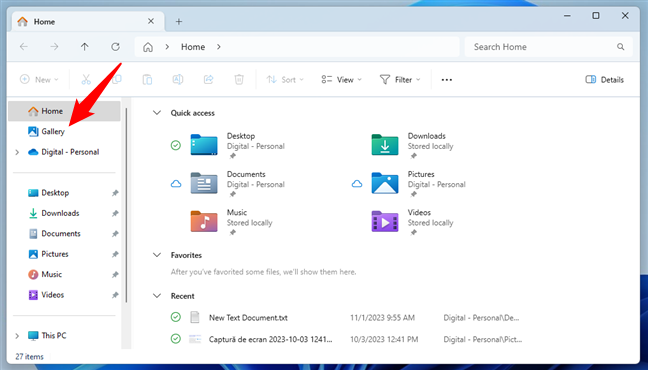
La galerie est visible dans l’Explorateur de fichiers
REMARQUE : Si les modifications ne prennent pas effet immédiatement, redémarrez votre ordinateur Windows 11.
Quelle est votre opinion sur le nouveau Galerie dans l’Explorateur de fichiers ?
Comme vous l’avez vu, la nouvelle Galerie dans l’Explorateur de fichiers est une fonctionnalité qui peut être utile si vous souhaitez accéder et gérer votre collection de photos à l’aide du gestionnaire de fichiers intégré de Windows 11. Vous pouvez personnaliser ses paramètres pour afficher les dossiers de votre choix, et avec un peu de bricolage, vous pouvez également désactiver la Galerie dans l’Explorateur de fichiers si vous ne l’aimez pas. Avant de clôturer cet article, pourriez-vous me dire ce que vous pensez de la nouvelle Galerie dans l’Explorateur de fichiers ? L’aimez-vous ou préférez-vous supprimer complètement la Galerie de l’Explorateur de fichiers ?